A Plano de música da Apple Music é um serviço de assinatura revolucionário que traz a experiência harmoniosa do Apple Music para diferentes dispositivos e para toda a família. Ele permite que até seis membros da família desfrutem de inúmeras músicas, playlists selecionadas, conteúdo exclusivo e recomendações personalizadas, tudo sob o mesmo teto. Quer você seja um aficionado por música, um ouvinte casual ou um pai que deseja promover o amor pela música em seus filhos, o plano familiar foi projetado para atender aos gostos únicos de cada um.
Neste artigo, vamos nos aprofundar nas notáveis vantagens dele, explorando sua riqueza de recursos e opções de compartilhamento perfeitas que o tornam obrigatório para as famílias. Vamos embarcar numa viagem melódica e descobrir como este plano pode melhorar a experiência musical da sua família como nunca antes!
Guia de conteúdo Parte #1: O que é o plano familiar Apple Music e quanto custa?Parte #2: Como configurar o compartilhamento familiar em vários dispositivosParte #3: Melhor Maneira de Ouvir Apple Music Sem o Plano Familiar Apple MusicParte #4: Requisitos para compartilhamento familiar do Apple MusicParte #5: Como usar a assinatura familiar do Apple Music
Parte #1: O que é o plano familiar Apple Music e quanto custa?
A Plano de música da Apple Music é um serviço de assinatura oferecido pela Apple que permite que vários membros da família aproveitem os benefícios do Apple Music a um preço acessível. Em vez de pagar por assinaturas individuais separadas, o Plano Família permite que até seis pessoas compartilhem uma assinatura, criando uma experiência musical harmoniosa para toda a família.
Com isso, cada membro da família ganha sua conta personalizada, completa com playlists, biblioteca de músicas e recomendações próprias. Isso significa que cada membro da família pode explorar seus gêneros, artistas e álbuns favoritos sem interferir nas preferências musicais uns dos outros. Seja pop, rock, clássico ou hip-hop, todos podem organizar sua própria jornada musical.

Agora vamos falar sobre o custo. O plano familiar Apple Music oferece uma excelente relação custo-benefício. Por uma taxa mensal fixa, até seis membros da família podem desfrutar de acesso ilimitado à vasta biblioteca do Apple Music com mais de 75 milhões de músicas, vídeos musicais e estações de rádio ao vivo. Até onde sei, em setembro de 2021, seu custo era de US$ 14.99 por mês nos Estados Unidos. No entanto, observe que os preços podem variar dependendo do seu país e região.
Quando você compara o custo das assinaturas individuais para cada membro da família, o Plano Família prova ser uma opção incrivelmente econômica. Isso não apenas economiza dinheiro, mas também oferece uma experiência musical unificada que aproxima sua família por meio do poder da música.
É importante observar que todos os membros da família devem fazer parte do mesmo grupo de compartilhamento familiar no serviço Family Sharing da Apple para serem elegíveis para o Apple Music Family Plan. Este serviço garante que a assinatura do Plano Familiar seja cobrada e gerenciada de maneira conveniente por meio de um organizador familiar, agilizando o processo de pagamento e tornando-o descomplicado para todos os envolvidos.
Parte #2: Como configurar o compartilhamento familiar em vários dispositivos
Configurando Compartilhamento familiar é o primeiro passo para aproveitar o plano familiar do Apple Music com seus entes queridos. Vamos explorar como você pode configurar o Compartilhamento Familiar em diferentes dispositivos, incluindo iPhone, Mac e mais:
Configurando o Compartilhamento Familiar no iPhone, iPad ou iPod Touch:
- Abra o Configurações aplicativo no seu dispositivo.
- Toque no seu ID da apple na parte superior do menu Configurações.
- Selecionar Compartilhamento familiar da lista de opções.
- toque em Comece Agora e siga as instruções na tela.
- Escolha Música como um dos serviços que você deseja compartilhar com sua família.
- Selecione Convidar Membros da família e insira seus IDs Apple ou toque em Convidar pessoalmente para enviar convites diretamente do seu dispositivo.
- Cada membro da família receberá um convite em seu dispositivo. Eles precisam aceitar o convite para ingressar no grupo Compartilhamento Familiar.
- Depois que todos os membros da família aceitarem o convite, você poderá gerenciar e personalizar as configurações do Compartilhamento Familiar acessando Configurações > O seu nome > Compartilhamento familiar.
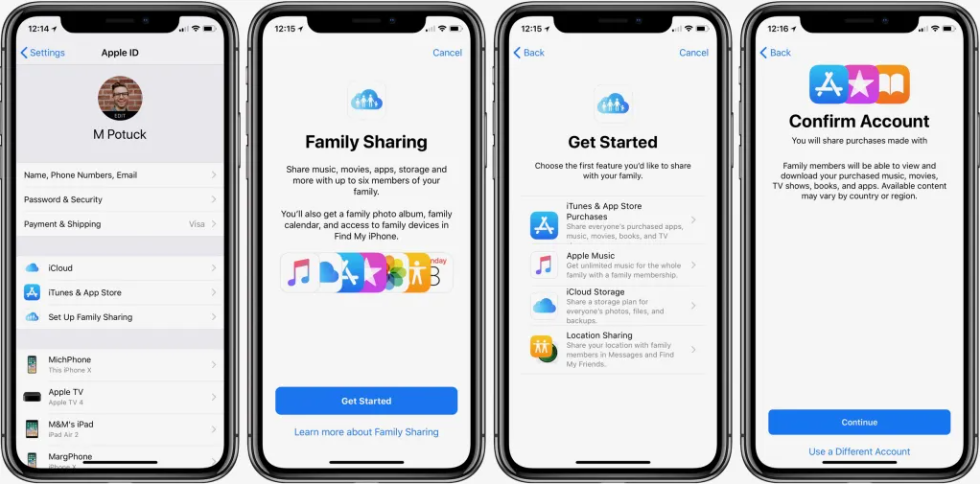
Configurando o Compartilhamento Familiar no Mac:
- Abra Preferências do sistema no seu Mac.
- Clique em ID da apple.
- Selecionar Compartilhamento familiar da barra lateral.
- Clique em Configurar família e siga as instruções para configurar o Compartilhamento Familiar.
- Escolha Música como um dos serviços compartilhados.
- Insira os IDs Apple dos membros da sua família ou clique em Convidar membro da família para enviar convites diretamente do seu Mac.
- Cada membro da família receberá um convite para ingressar no grupo Family Sharing.
- Depois que todos os membros da família aceitarem o convite, você poderá gerenciar as configurações do Compartilhamento Familiar acessando Preferências do sistema > ID da apple > Compartilhamento familiar.
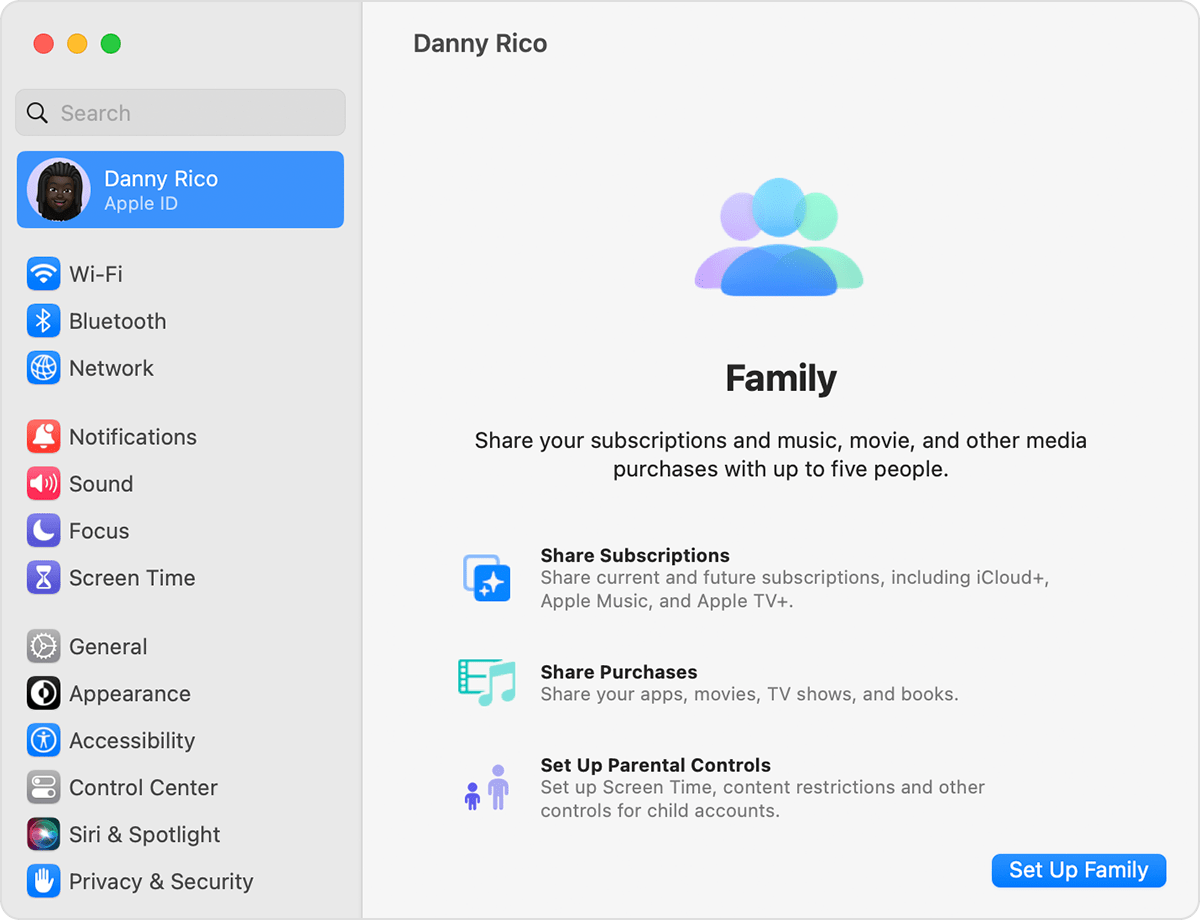
Configurando o compartilhamento familiar no PC com Windows:
- Baixe e instale o Apple Music aplicativo para Windows no seu PC.
- Abra o aplicativo Apple Music e faça login com seu ID Apple.
- Clique em Para Si! na parte superior da janela do aplicativo.
- Role para baixo e clique em Configurar família.
- Siga as instruções para configurar Compartilhamento familiar e convide seus familiares.
- Cada membro da família receberá um convite para ingressar no grupo Family Sharing.
- Depois que todos os membros da família aceitarem o convite, você poderá gerenciar as configurações do Compartilhamento Familiar no aplicativo Apple Music.
Lembre-se de que o organizador da família gerencia o faturamento e pode controlar vários aspectos do Compartilhamento Familiar, como limites de tempo de uso para crianças, compartilhamento de aplicativos e conteúdo e muito mais.
Parte #3: Melhor Maneira de Ouvir Apple Music Sem o Plano Familiar Apple Music
iOS-Unlocker.com Desbloqueador de música da Apple é uma ferramenta de software que pode ser usada para remover a proteção DRM das músicas do Apple Music. Isso permite que você ouça suas músicas do Apple Music em qualquer dispositivo, mesmo sem Plano de música da Apple Music.
Download grátis Download grátis
Veja como usar a ferramenta:
- Instale e faça login no iTunes no seu computador. Inicie o software.
- Clique no "Abra o Apple Web Player "opção.
- Digite seu ID Apple e senha no canto superior direito da janela.
- Para escolher uma música ou lista de reprodução específica, clique no título da música ou lista de reprodução e arraste-o para o ícone vermelho de adição.
- Para adicionar todas as músicas de uma lista de reprodução, clique no título da lista de reprodução e depois clique no ícone vermelho de adição.
- Selecione o formato de saída desejado no menu suspenso. Os formatos disponíveis são MP3, M4A, WAV e FLAC.
- Se você deseja modificar o local da pasta de saída, clique no botão "Mudar " e selecione uma pasta diferente.
- Clique em "Converter "Ou"Converter tudo " para iniciar o processo de conversão.

Apple Music Unlocker é um software poderoso projetado para ajudar os usuários converta e baixe músicas, playlists e álbuns do Apple Music para MP3 para reprodução offline em vários dispositivos. Este conversor oferece uma gama de recursos que aprimoram a experiência geral do Apple Music.
Parte #4: Requisitos para compartilhamento familiar do Apple Music
Para aproveitar o plano familiar do Apple Music e compartilhar a felicidade musical com seus entes queridos, existem certos requisitos e diretrizes que você precisa conhecer. Vamos nos aprofundar nos principais requisitos para o Apple Music Family Sharing:
- Compartilhamento em família: O Apple Music Family Sharing é baseado no recurso Family Sharing da Apple, que permite que até seis membros da família compartilhem vários serviços da Apple, incluindo o Apple Music. Para ser elegível para o plano familiar, todos os membros da família devem fazer parte do mesmo grupo Family Sharing. O grupo Family Sharing normalmente é gerenciado por um organizador familiar designado que supervisiona a cobrança e o gerenciamento dos serviços compartilhados.
- Identificação da Apple: Cada membro da família deve ter seu próprio ID Apple para participar do grupo Family Sharing e acessar o plano.
- Dispositivos compatíveis: Certifique-se de que seus dispositivos estejam executando as versões mais recentes de seus respectivos sistemas operacionais para garantir uma compatibilidade tranquila.
- Forma de pagamento: Como organizador da família, você será responsável pelo pagamento da assinatura. Você precisará de um método de pagamento válido vinculado ao seu ID Apple para cobrir a mensalidade.
Parte #5: Como usar a assinatura familiar do Apple Music
Depois de configurar o Compartilhamento Familiar e todos os membros da família ingressarem no grupo Compartilhamento Familiar, você poderá começar a aproveitar o Plano Familiar do Apple Music. Veja como você pode usar a assinatura da família Apple Music:
Assine o plano familiar do Apple Music:
Abra o aplicativo Apple Music no seu dispositivo e faça login com seu ID Apple (a conta do organizador da família). Vou ao Para Si! or Explorar guia e toque no Experimente de graça or Obter Família botão. Siga as instruções para assiná-lo.
Convide membros da família:
Como organizador da família, você pode convidar membros da família para ingressar no grupo Family Sharing e acessar o plano familiar. Abra o Configurações aplicativo no seu dispositivo, toque no seu ID da apple, selecione Compartilhamento familiar, e então escolha Convidar membros da família. Insira seus IDs Apple ou toque em Convidar pessoalmente para enviar convites diretamente do seu dispositivo.
Aceitar convites:
Os membros da família receberão convites para ingressar no grupo Family Sharing e acessar o Apple Music Family Plan. Eles precisam aceitar os convites por meio do e-mail recebido ou acessando o aplicativo Ajustes, tocando em seu ID Apple, selecionando Convites e aceitando o convite para ingressar no grupo Compartilhamento Familiar.
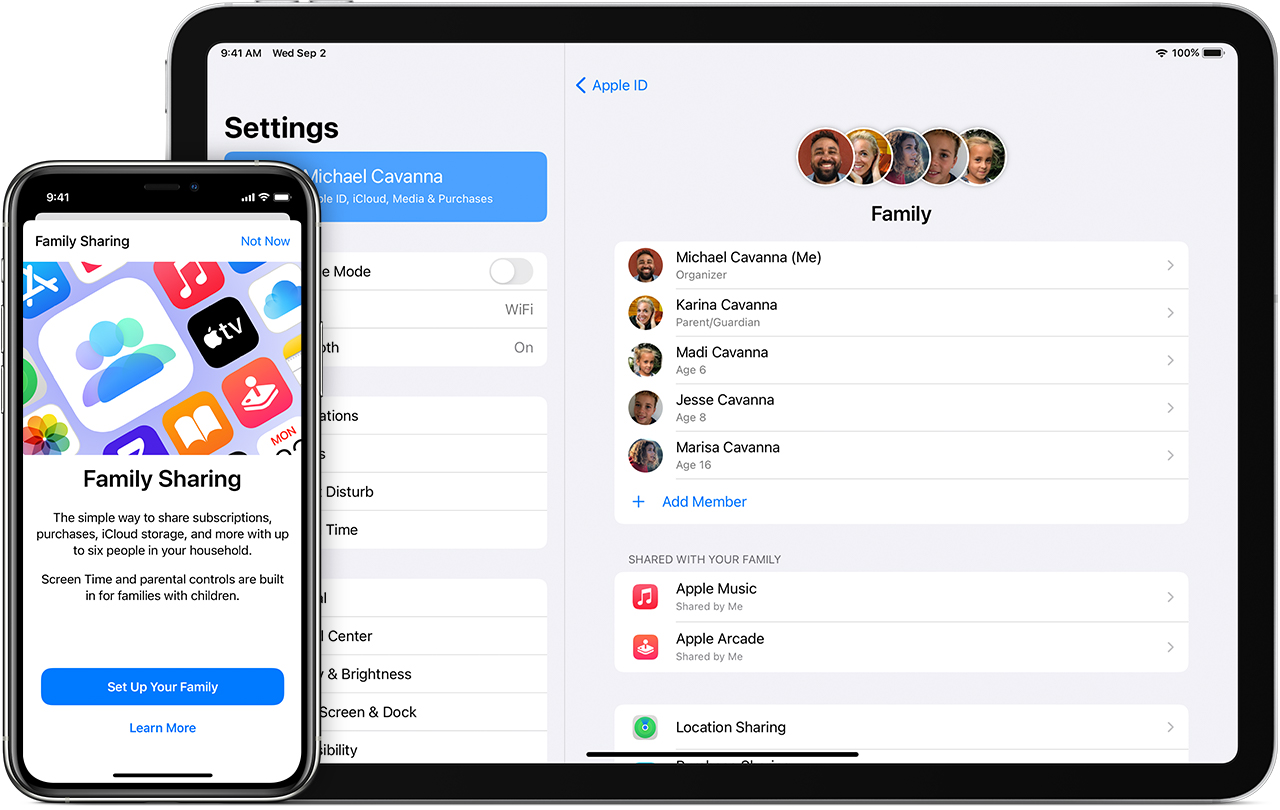
Desfrute de uma experiência musical personalizada:
Depois que todos os membros da família aceitarem o convite, eles poderão abrir o aplicativo Apple Music e fazer login com seus próprios IDs Apple. Cada membro da família terá sua própria experiência musical personalizada, incluindo acesso a todo o catálogo do Apple Music, playlists, recomendações e muito mais.
Explorar e compartilhar músicas:
Os membros da família agora podem explorar a vasta biblioteca de mais de 75 milhões de músicas disponíveis no Apple Music. Eles podem pesquisar seus artistas, álbuns ou gêneros favoritos, descobrir novas músicas por meio de playlists selecionadas e recomendações personalizadas, criar suas próprias playlists e até baixar músicas para ouvir offline.
Sincronizar entre dispositivos:
O Apple Music sincroniza perfeitamente todos os dispositivos associados aos IDs Apple dos membros da família. Isso significa que você pode começar a ouvir uma música no seu iPhone e continuar de onde parou no seu Mac ou em outros dispositivos compatíveis.
Gerenciar o compartilhamento familiar:
Como organizador da família, você pode gerenciar e personalizar várias configurações de Compartilhamento Familiar, incluindo adicionar ou remover membros da família, configurar controles parentais para crianças, compartilhar compras de aplicativos e muito mais. Essas configurações podem ser acessadas através do aplicativo Configurações no seu dispositivo ou através das Preferências do Sistema no Mac.
As pessoas também leram Como transferir músicas do disco rígido externo para o iTunes? Como gravar músicas da Apple em CD de três maneiras rápidas [detalhado]
Escrito por Rosie
Última atualização: 2023-06-07